
E-Movement
Home » E-Movement » E-Movement Soutien » E-Movement Montage et installation
Montage et installation
Il s’agit d’un module dit « Plus ». Cela signifie qu’il ne fonctionne qu’en combinaison avec le Starter Package Plus et un abonnement valide. Avant l’installation, il est important de vérifier la portée Bluetooth du Starter Package Plus. Le signal de l’E-Movement peut parcourir jusqu’à 10 m jusqu’au Starter Package s’il n’est pas obstrué. Une fois que les capteurs sont à l’extérieur de la caravane, il est important de vérifier que le module principal est installé au bon endroit dans le véhicule. Pour en savoir plus, consultez la page d’installation du Starter Package. Plus.
Vous souhaitez installer d’autres modules E-Movement ? Ajoutez-les et renommez-les tous pendant le processus d’étalonnage, afin de voir d’un coup d’œil quel capteur détecte les mouvements.
Étapes
Tout d’abord, décidez de l’endroit où vous souhaitez placer les capteurs E-Movement dans votre véhicule. Ils peuvent être fixés au plafond ou au mur. Gardez à l’esprit la portée du capteur. Il fait environ 40 degrés. Vérifiez ensuite que l’endroit où vous souhaitez les installer se trouve dans la portée Bluetooth du Starter Package Plus (environ 10 m). Fixer les modules seulement après l’étalonnage à l’endroit désiré.
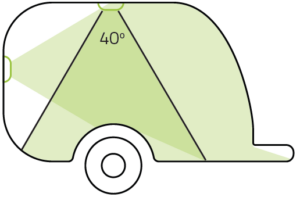
- Ouvrez l’application E-Trailer et connectez-vous avec votre compte.
- Assurez-vous que le Bluetooth du smartphone est activé et que vous disposez d’une connexion internet stable.
- Se connecter au Starter Package Plus.
- Ouvrez l’emballage de l’E-Movement et prenez la/les carte(s) blanche(s) QR-Code.
- Retirez le(s) E-Movement(s) de l’emballage, ouvrez le dos et insérez 2 batteries AA.
- Dans l’application, cliquez sur « + » en bas à droite pour ajouter le module. Si vous souhaitez installer d’autres capteurs E-Movement, scannez toutes les cartes à code QR avant de procéder à l’étalonnage.
- Suivez les étapes indiquées dans l’application.
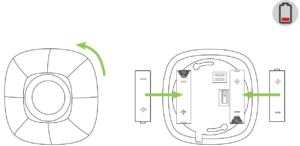
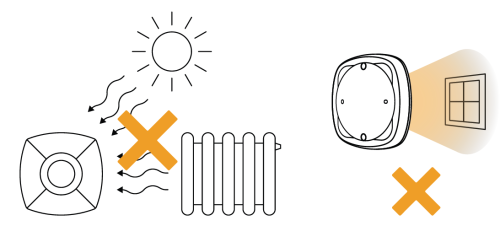
Le code QR a quelque chose de particulier
Vous ne pouvez pas scanner le code QR ?
Il se peut que vous n’ayez pas encore autorisé l’application E-Trailer à utiliser l’appareil photo du téléphone. Sur votre téléphone, activez cette autorisation.
Vous recevez le message QR code invalid ?
Vous avez scanné le code QR pour ajouter votre produit dans l’application et vous recevez une notification indiquant que quelque chose n’a pas fonctionné. Il peut y avoir plusieurs raisons à cela :
- Vous avez déjà scanné votre code QR. Le module est alors déjà ajouté à votre compte. Accédez à l’écran principal de l’application.
Votre module en fait-il partie ? Cliquez ensuite dessus et suivez les étapes d’étalonnage. - Lorsque vous souhaitez réinstaller vos modules, vous n’avez pas besoin de scanner à nouveau votre code QR. Vous allez ensuite dans les paramètres du module, choisissez l’onglet Général et cliquez sur Recalibrer.
- Le code QR n’est pas connu dans la base de données. A ce moment-là, vous nous contactez.
- Si vous avez acheté votre système d’occasion, il se peut que le module soit encore sur le compte de l’ancien propriétaire. Dans ce cas, contactez-nous.
Mise à jour du logiciel
Il se peut que vous deviez mettre à jour le logiciel du Starter Package ou que votre application soit obsolète. Voir comment mettre à jour votre système sur la page Mise à jour du Starter Package Plus.
Réinitialisation et réétalonnage
Si vous voyez des valeurs étranges, vous pouvez réinitialiser ce module comme suit. Vous n’avez pas besoin d’un code QR !
- Assurez-vous que vous êtes connecté au module principal via Bluetooth.
- Accédez aux réglages du module E-Movement (et non du capteur lui-même).
- Dans l’onglet Général, cliquez sur Recalibrer.
Déconnecte tous les capteurs E-Movement liés. Vous devrez donc les reconnecter tous au cours du processus d’étalonnage. - Suivez ensuite les étapes de l’application.
- Vous devrez à nouveau calibrer/coupler chaque capteur individuellement. Une fois l’emplacement du capteur indiqué, l’application demande immédiatement où placer le prochain capteur.
Si vous indiquez dans la première étape que vous souhaitez étalonner moins de capteurs que vous n’en avez ajoutés à votre compte, seul le nombre de capteurs que vous avez indiqué sera disponible après l’étalonnage.
